- Υπάρχουν πολλά εξαιρετικά προγράμματα περιήγησης στην αγορά, αλλά προς το παρόν, το Google Chrome είναι το πιο δημοφιλές μεταξύ των χρηστών.
- Ακόμη και τα καλύτερα προγράμματα περιήγησης υποφέρουν από σφάλματα και πολλοί χρήστες ανέφεραν ότι το οι φωτογραφίες δεν φορτώνονται σε ιστότοπους στο Χρώμιο.
- Εάν οι εικόνες δεν εμφανίζονται στο Chrome, πρέπει να κάνετε κάποιες ενέργειες σχετικά με τις επεκτάσεις που έχετε ήδη εγκαταστήσει.
- Για εξαιρετικές λύσεις όσον αφορά την αλληλεπίδρασή σας με εικόνες Google που δεν λειτουργούν, διαβάστε το άρθρο μας παρακάτω.

- Εύκολη μετεγκατάσταση: χρησιμοποιήστε τον βοηθό Opera για να μεταφέρετε τα εξερχόμενα δεδομένα, όπως σελιδοδείκτες, κωδικούς πρόσβασης κ.λπ.
- Βελτιστοποίηση χρήσης πόρων: η μνήμη RAM χρησιμοποιείται πιο αποτελεσματικά από ό, τι το Chrome
- Ενισχυμένο απόρρητο: δωρεάν και απεριόριστο ενσωματωμένο VPN
- Χωρίς διαφημίσεις: το ενσωματωμένο πρόγραμμα αποκλεισμού διαφημίσεων επιταχύνει τη φόρτωση σελίδων και προστατεύει από την εξόρυξη δεδομένων
- Λήψη του Opera
Google Chrome είναι το πιο δημοφιλές πρόγραμμα περιήγησης στον κόσμο. Αλλά τίποτα δεν είναι τέλειο και το Chrome δεν αποτελεί εξαίρεση. Πολλοί χρήστες των Windows 10 ανέφεραν ότι το εικόνα δεν εμφανίζεται στο Chrome.
Ο πιο γρήγορος τρόπος για να διορθώσετε αυτό το πρόβλημα είναι να μεταβείτε σε διαφορετικό πρόγραμμα περιήγησης. Καταλήξαμε με έναν γρήγορο οδηγό, που περιγράφεται λεπτομερώς παρακάτω, οπότε βεβαιωθείτε ότι έχετε διαβάσει.
Τι μπορώ να κάνω εάν οι εικόνες δεν φορτώνονται στο Chrome;
1. Δοκιμάστε το Opera

σιΧτισμένο στην υποδομή Chromium, το Opera υποστηρίζει όλες τις επιλογές και τις επεκτάσεις που κάνει το Chrome, αλλά βγαίνει ως μια πιο σταθερή, εστιασμένη στο απόρρητο και πλούσια σε χαρακτηριστικά λύση περιήγησης.
Από την απόδοση βίντεο έως την ποιότητα εικόνας, όλα υποστηριζόμενα από κορυφαίες ταχύτητες φόρτωσης ιστοσελίδας, το Opera έχει το ικανότητα να βελτιώσετε πραγματικά την εμπειρία προβολής σας και εγγυάται ότι δεν θα έχετε ποτέ προβλήματα προβολής εικόνες.
Ένας από τους κύριους πυλώνες για την υποστήριξη των εκθαμβωτικών ταχυτήτων φόρτωσης της Opera είναι η ενσωματωμένη λύση αποκλεισμού διαφημίσεων.
Διατηρώντας τις διαφημίσεις και τα αόρατα προγράμματα παρακολούθησης, όχι μόνο διασφαλίζετε ότι τα εμπιστευτικά σας δεδομένα παραμένουν ιδιωτικά, αλλά μπορείτε επίσης να απολαύσετε έως και 90% ταχύτερη εμπειρία περιήγησης.
Διαθέτει ένα ενσωματωμένο εργαλείο VPN για απεμπλοκή περιορισμένου περιεχομένου και ανωνυμοποίηση των διαδικτυακών σας δραστηριοτήτων, ένα ενσωματωμένο εργαλείο στιγμιότυπου για την καταγραφή της επιφάνειας εργασίας σας χωρίς έξοδο από το πρόγραμμα περιήγησής σας.
Το Opera περιλαμβάνει μια λύση αποκλεισμού διαφημίσεων για να επιταχύνει ακόμη περισσότερο τους χρόνους φόρτωσης και να αποφεύγει τις διακοπές καθώς και την παρακολούθηση δεδομένων τρίτων.
Προσφέρει επίσης ένα πλήρως προσαρμόσιμο περιβάλλον εργασίας χρήστη με διαφορετικούς τρόπους, θέματα, χώρους εργασίας και ροές εργασίας, οθόνη πλευρικής γραμμής και πολλά άλλα.

ΛΥΡΙΚΗ ΣΚΗΝΗ
Ο χρόνος σας είναι πολύτιμος για να αντιμετωπίσετε προβλήματα φόρτωσης εικόνων - απολαύστε ταχύτερη και καλύτερη περιήγηση με το Opera!
2. Εκκαθάριση προσωρινής μνήμης και cookie
- Κάντε κλικ στο εικονίδιο με τις τρεις κουκκίδες στην επάνω δεξιά γωνία του Google Chrome.
- Επιλέγω Περισσότερα εργαλείακαι κάντε κλικ Εκκαθάριση δεδομένων περιήγησης.
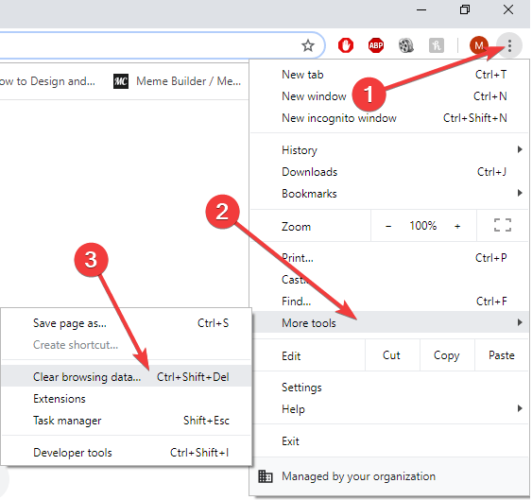
- Επιλέξτε ένα χρονικό διάστημα για να διαγράψετε τα δεδομένα, επιλέγοντας Συνεχώς συνιστάται προκειμένου το Chrome να λειτουργεί καλύτερα.
- Επιλέξτε τι είδους πληροφορίες θέλετε να διαγράψετε.
- Κάντε κλικ Καθαρισμός δεδομένων.
3. Αναζήτηση ανώνυμης περιήγησης
- Πατήστε το εικονίδιο με τις τρεις κουκκίδες στην επάνω δεξιά γωνία του Google Chrome.
- Επιλέγω Νέο παράθυρο ανώνυμης περιήγησης.
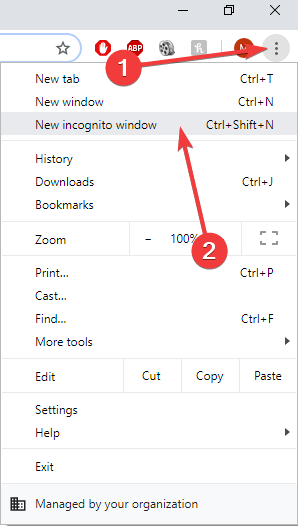
- Δοκιμάστε να φορτώσετε τις επιθυμητές εικόνες σε κατάσταση ανώνυμης περιήγησης και δείτε αν λειτουργεί.
4. Απενεργοποιήστε τις εγκατεστημένες επεκτάσεις στο Google Chrome
- Κάντε κλικ στο εικονίδιο με το κουμπί Three στην επάνω δεξιά γωνία του προγράμματος περιήγησης.
- Αναπτύξτε το Περισσότερα εργαλεία μενού και επιλέξτε Επεκτάσεις.
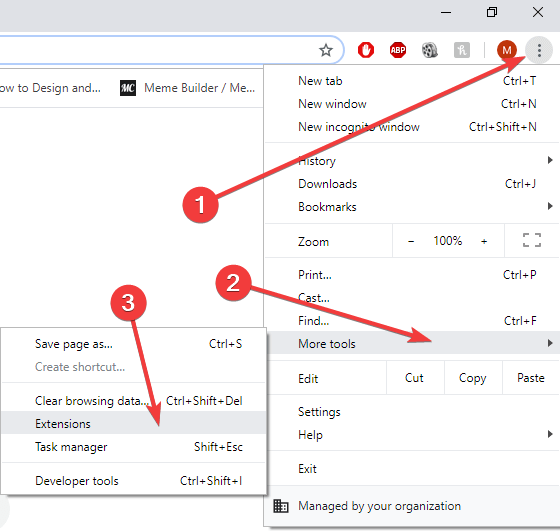
- Απενεργοποιήστε τις επεκτάσεις κάνοντας κλικ στο διακόπτη εναλλαγής δίπλα στο όνομά τους - η εναλλαγή γίνεται γκρι σημαίνει ότι η επέκταση είναι απενεργοποιημένη.
Γνωρίζατε ότι οι επεκτάσεις Chrome αυξάνουν συχνά τη χρήση της CPU και επιβραδύνουν την περιήγηση;
5. Ενεργοποίηση JavaScript
- Κάντε κλικ στο εικονίδιο με τις τρεις κουκκίδες στην επάνω δεξιά γωνία του Google Chrome.
- Ανοιξε Ρυθμίσεις.

- Κάντε κύλιση προς τα κάτω και κάντε κλικ Προχωρημένος.
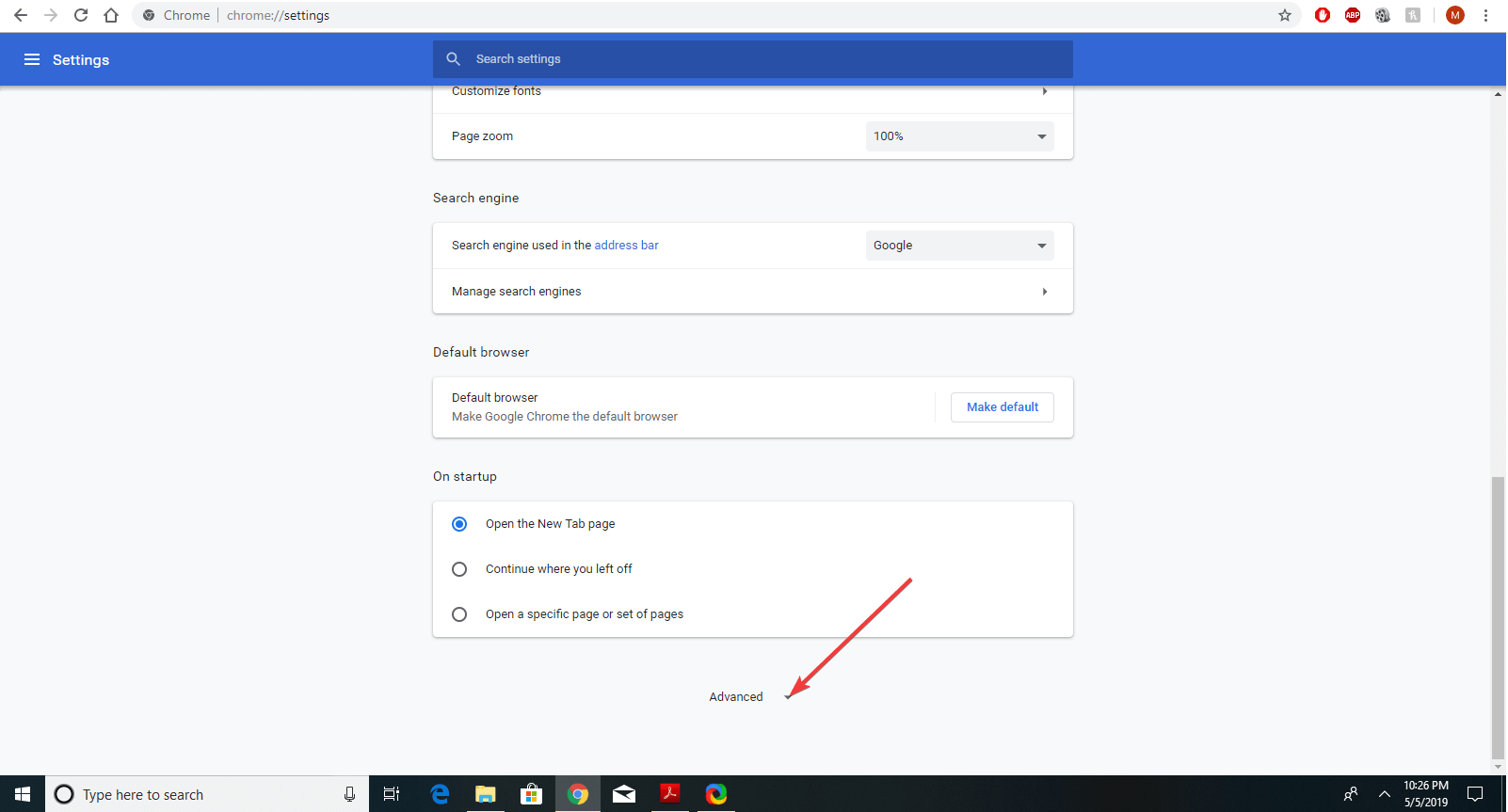
- Κάντε κλικ Ρυθμίσεις περιεχομένου στο Μυστικότητα Ενότητα.
- Επιλέγω Να επιτρέπεται σε όλους τους ιστότοπους να εκτελούν JavaScript (συνιστάται)και κάντε κλικ ΕΝΤΑΞΕΙ.
- Επανεκκινήστε το Google Chrome και δείτε αν επιλύθηκε το πρόβλημα.
6. Απενεργοποιήστε την επιτάχυνση υλικού
- Ανοιξε Ρυθμίσειςκαι πηγαίνετε στο Προχωρημένος.
- Εύρημα Χρησιμοποιήστε επιτάχυνση υλικού όποτε είναι διαθέσιμη στο Σύστημα ενότητα και απενεργοποιήστε το.

- Επανεκκινήστε το Google Chrome και δείτε αν αυτό επιλύει το πρόβλημα
7. Ενημέρωση Google Chrome
- Κάντε κλικ στο εικονίδιο με το κουμπί Three στην επάνω δεξιά γωνία του προγράμματος περιήγησης.
- Μεταβείτε στο Βοήθεια ενότητα, αναπτύξτε το και κάντε κλικ στο Σχετικά με το Google Chrome.

- Η διαδικασία ενημέρωσης θα ξεκινήσει από μόνη της.
- Χτύπα το Επανεκκινήστε κουμπί μετά την ολοκλήρωση της ενημέρωσης.
Εάν οι εικόνες δεν εμφανίζονται στο Chrome, φροντίστε να δοκιμάσετε τις λύσεις μας. Ενημερώστε μας εάν αυτές οι διορθώσεις ήταν χρήσιμες για εσάς, μεταβαίνοντας στην παρακάτω ενότητα σχολίων.
 Εξακολουθείτε να αντιμετωπίζετε προβλήματα;Διορθώστε τα με αυτό το εργαλείο:
Εξακολουθείτε να αντιμετωπίζετε προβλήματα;Διορθώστε τα με αυτό το εργαλείο:
- Κάντε λήψη αυτού του εργαλείου επισκευής υπολογιστή βαθμολογήθηκε Μεγάλη στο TrustPilot.com (η λήψη ξεκινά από αυτήν τη σελίδα).
- Κάντε κλικ Εναρξη σάρωσης για να βρείτε ζητήματα των Windows που θα μπορούσαν να προκαλέσουν προβλήματα στον υπολογιστή.
- Κάντε κλικ Φτιάξ'τα όλα για την επίλυση προβλημάτων με τις κατοχυρωμένες τεχνολογίες (Αποκλειστική έκπτωση για τους αναγνώστες μας).
Το Restoro κατεβάστηκε από 0 αναγνώστες αυτόν τον μήνα.
Συχνές Ερωτήσεις
Οι εικόνες δεν εμφανίζονται σε ιστότοπους εάν υπάρχει πρόβλημα με τον διακομιστή, αλλά μερικές φορές οι ρυθμίσεις ή οι επεκτάσεις του προγράμματος περιήγησής σας μπορούν να προκαλέσουν και αυτό το πρόβλημα. Ρίξτε μια ματιά στο δικό μας πλήρης οδηγός για να το διορθώσετε σε χρόνο μηδέν.
Αν Το Google Chrome χρειάζεται για πάντα να ανοίξει στα Windows 10, τότε πρέπει σίγουρα να το διορθώσετε. Ρίξτε μια πιο προσεκτική ματιά στον οδηγό μας.
Εάν ορισμένοι ιστότοποι δεν ανοίγουν στο Chrome, αυτό μπορεί να οφείλεται στις επεκτάσεις σας ή σε προβλήματα με το πιστοποιητικό ιστότοπου.


